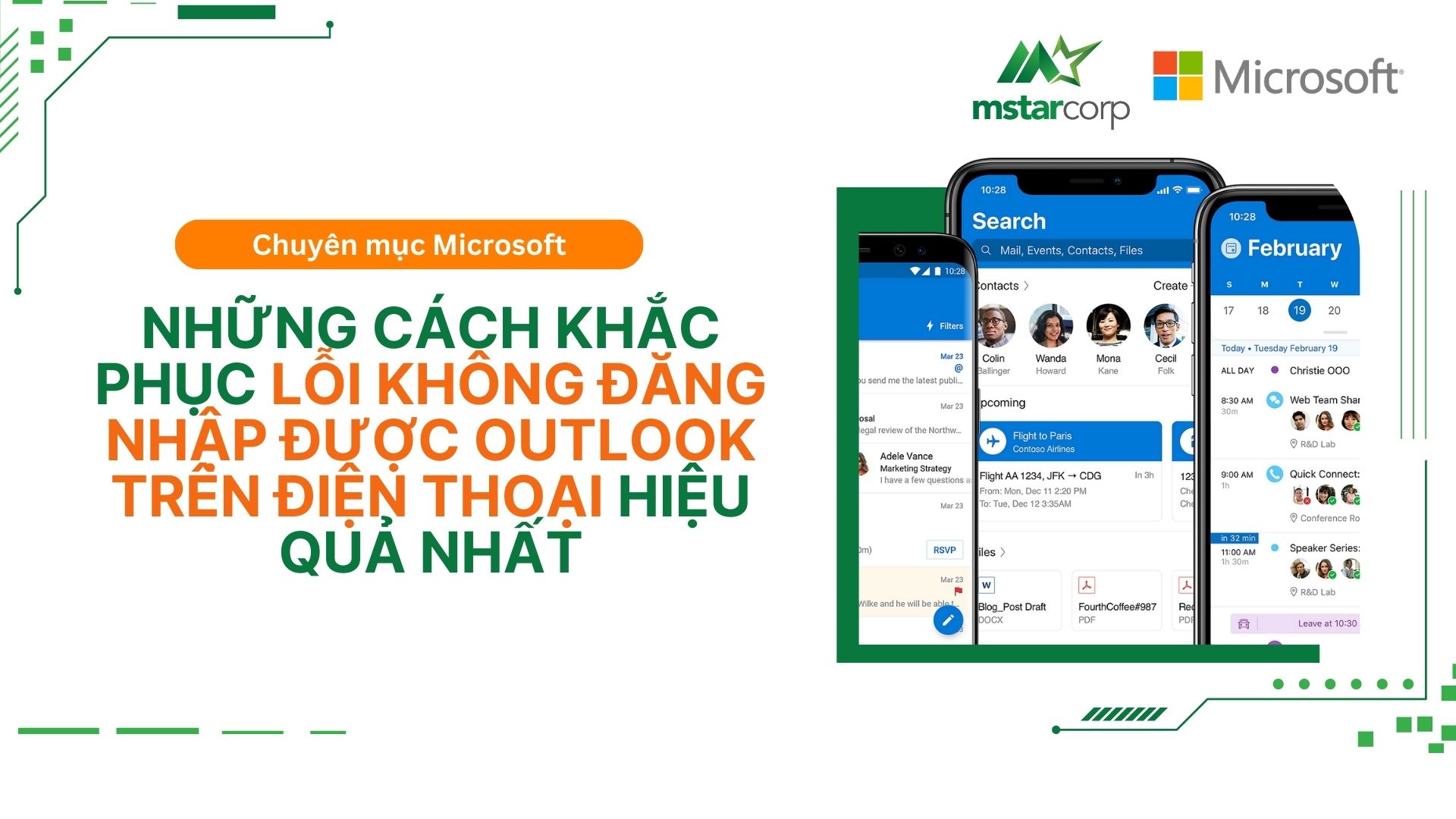Microsoft Onedrive được biết đến là một trong những công cụ hàng đầu trong việc lưu trữ cho các doanh nghiệp, cá nhân . Vậy Microsoft Onedrive là gì? Hãy cùng Mstar Corp tìm hiểu tính năng và cách thức sử dụng qua bài viết dưới đây.
Microsoft Onedrive là gì?
Microsoft Onedrive là gì? Trước khi chính thức ra mắt vào tháng 8 năm 2007, Microsoft Onedrive còn được biết đến bởi nhiều tên gọi chẳng hạn như: SkyDrive, Windows Live Folders và Windows Live SkyDrive.
Microsoft Onedrive được tạo ra nhằm cung cấp cho người dùng một dịch vụ lưu trữ với dung lượng lớn, đồng thời cho phép người dùng chia sẻ tài liệu, đồng bộ hóa thông tin giữa các thiết bị khác nhau. Hiện nay, Microsoft Onedrive đã có mặt trong hệ điều iOS, Android, Mac OS, XBox One và thậm chí cả XBox 360.
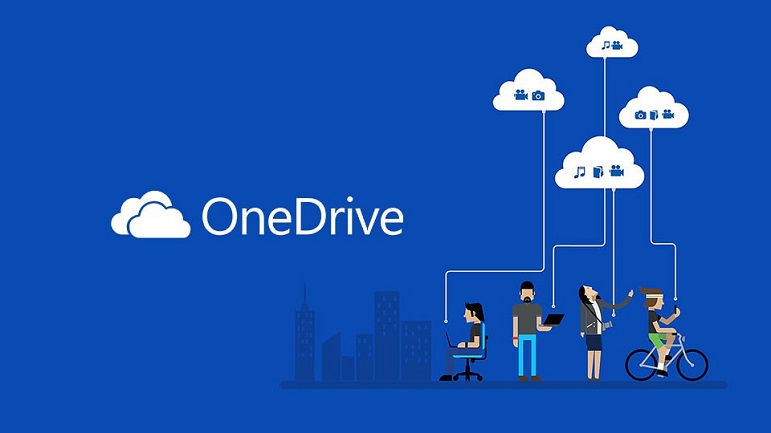
Microsoft Onedrive là gì? (Nguồn: Internet)
Ưu, nhược điểm của Microsoft Onedrive là gì?
Sau khi hiểu được khái niệm cơ bản Microsoft Onedrive là gì, việc tiếp theo người dùng cần làm là tìm hiểu về những ưu, nhược điểm của dịch vụ này để sử dụng hiệu quả.
Ưu điểm
-
Người dùng có quyền truy cập để mở và lưu mọi thông tin trong tệp một cách nhanh chóng.
-
Mặc dù sở hữu dung lượng lớn nhưng đây là dịch vụ bạn được sử dụng miễn phí.
-
Dù Microsoft Onedrive hoạt động trực tuyến, nhưng đối với một số tệp bạn vẫn có thể truy cập chúng khi đang ngoại tuyến.
-
Trên tất cả các thiết bị đã kết nối Internet, người dùng có thể thực hiện các thao tác xem, lưu trữ thậm chí chỉnh sửa tài liệu một cách dễ dàng.
-
Vì không có sự giới hạn về dung lượng của các tệp, nên bạn hoàn toàn thoải mái chia sẻ tài liệu mà mình muốn cho người khác.
-
Microsoft Onedrive có tính năng đồng bộ hóa với mọi thiết bị có cài đặt ứng dụng của Microsoft.
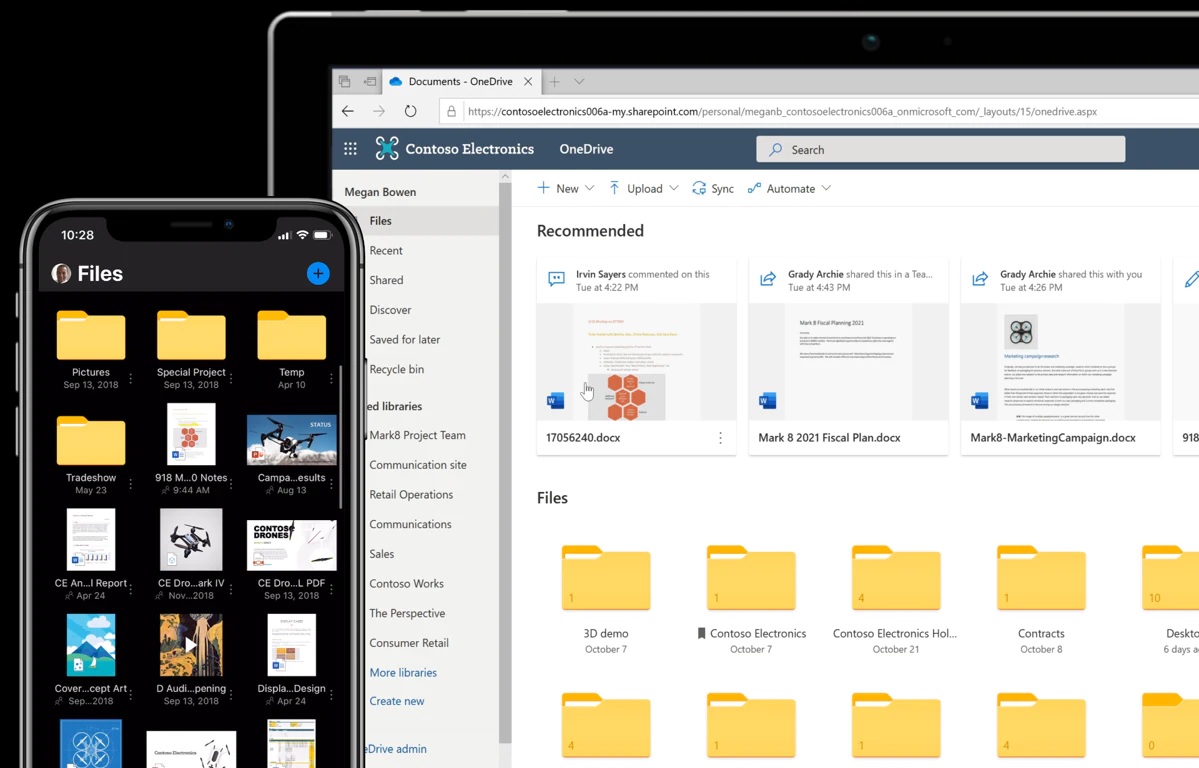
Ưu điểm của Microsoft Onedrive là gì? (Nguồn: Internet)
Nhược điểm
-
Dịch vụ này chỉ hoạt động tốt nếu được vận hành và sử dụng trên cùng hệ điều hành Windows. Microsoft Onedrive sẽ phát sinh vấn đề với những hệ điều hành khác.
-
Khá phức tạp và đôi khi sẽ gây bất tiện cho người dùng vì chúng còn tích hợp một số dịch vụ khác như: Xbox, Outlook,…
Tại sao nên sử dụng Microsoft Onedrive?
-
Người dùng có thể sao chép dữ liệu mà không cần sử dụng USB như trước đây.
-
Vì sở hữu tính năng đồng bộ hóa nên khi máy tính cá nhân gặp trục trặc, bạn hoàn toàn có thể yên tâm vì dữ liệu sẽ không bị mất đi, dù là những dữ liệu quan trọng.
-
Người dùng không nhất thiết phải đính kèm mail khi muốn chia sẻ tài liệu cho đồng nghiệp vì bạn đã có Microsoft Onedrive làm tốt điều đó.
-
Nhiều tác vụ thường xuyên được “dân văn phòng” sử dụng như: Excel online, Powerpoint online hoặc Word online.
-
Nếu gặp sự cố phát sinh về tài liệu, chẳng hạn như điều chỉnh một thứ gì đó gấp trong tài liệu, bạn hoàn toàn có thể thao tác ngay bằng điện thoại hoặc iPad hoặc laptop trong quá trình di chuyển (đi công tác).
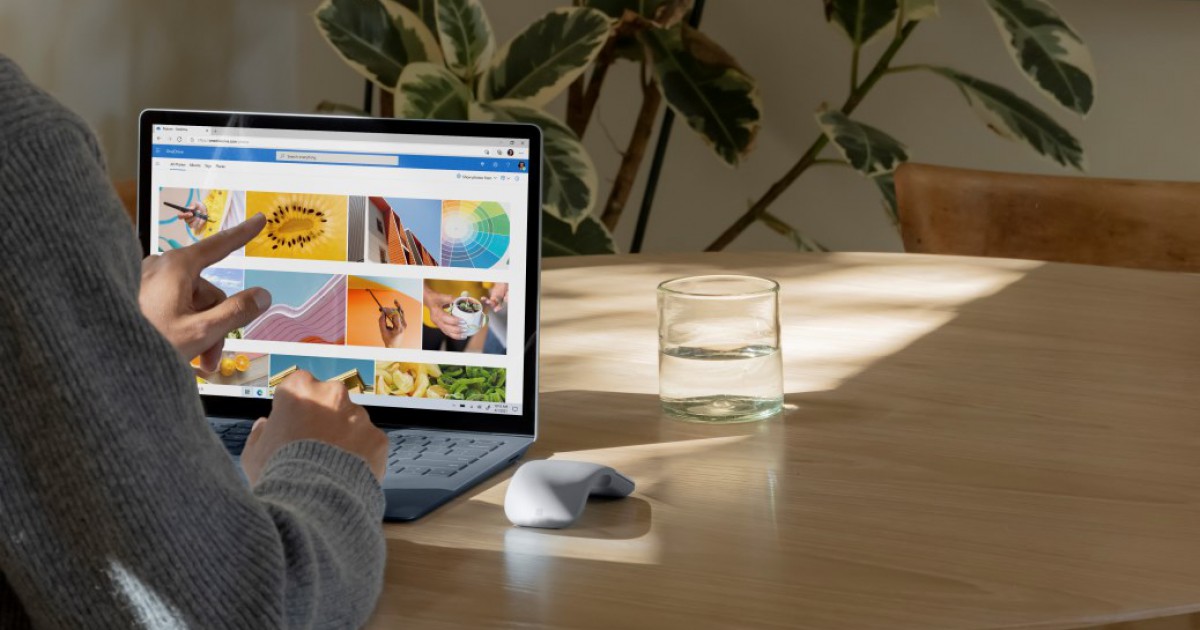
Tại sao nên sử dụng Microsoft Onedrive? (Nguồn: Internet)
3 loại dịch vụ Onedrive
Dịch vụ được tạo bởi Microsoft rất đa dạng, trong đó có 3 loại dịch vụ chính thường được người dùng đánh giá tốt. Vậy 3 loại dịch vụ Microsoft Onedrive là gì?
Microsoft OneDrive cho doanh nghiệp
Thích hợp với các doanh nghiệp có quy mô lớn, vừa và nhỏ, thậm chí là trường học và trải nghiệm sẽ tốt hơn khi các tổ chức này đăng ký và dùng gói tài khoản Microsoft 365 dành cho doanh nghiệp để quán xuyến mọi công việc. Không chỉ có đầy đủ các tính năng hữu ích, gói dịch vụ này còn có sức chứa lên đến 1T và kèm theo đó là độ bảo mật vô cùng chắc chắn.
Thư viện site
Thường được các trường học hoặc doanh nghiệp vừa và nhỏ lựa chọn để sử dụng. Dịch vụ thư viện site sẽ cung cấp một hoặc nhiều tài liệu để tạo sự thuận tiện cho các cá nhân khi dùng chung một loại tài khoản.
Microsoft OneDrive cho cá nhân
Những cá nhân đã đăng ký tài khoản Microsoft 365 sẽ nhận được dung lượng lưu trữ đến 1T và rất phù hợp cho cả việc học lẫn việc làm.
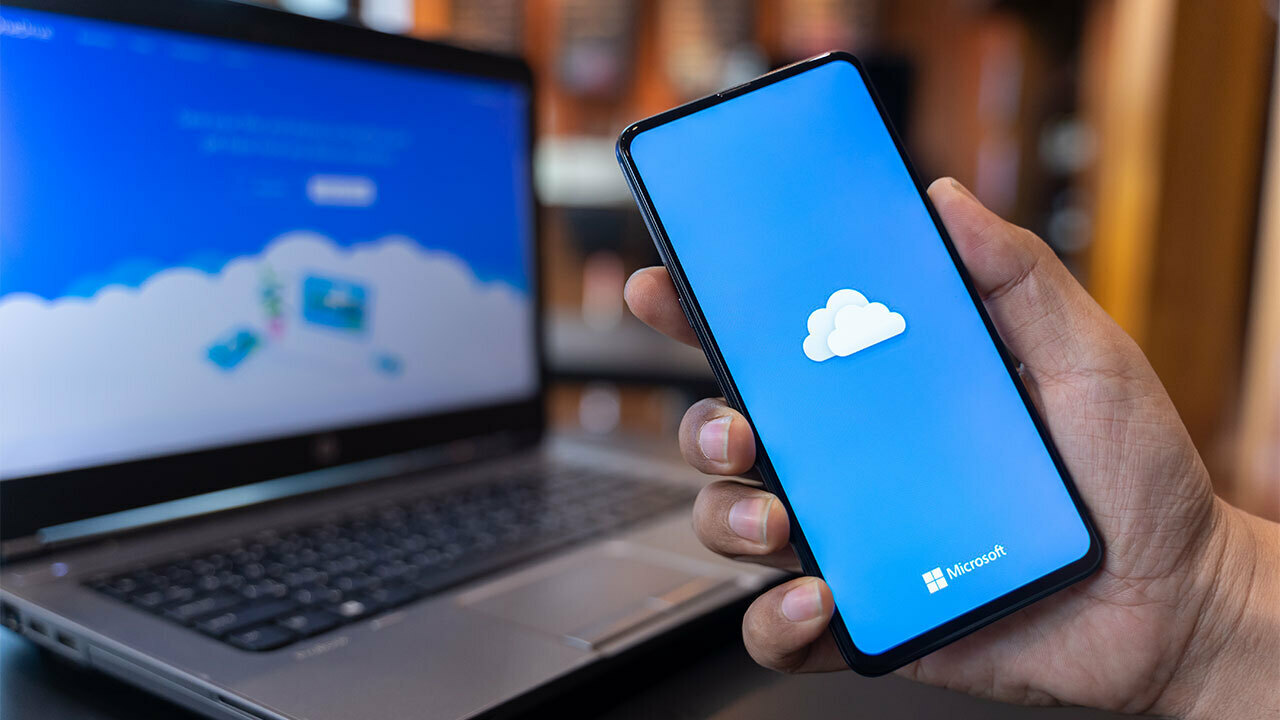
Các loại hình dịch vụ của Onedrive dành cho doanh nghiệp, cá nhân (Nguồn: Internet)
Hướng dẫn cài đặt Microsoft OneDrive
- Bước 1: Truy cập vào đường link của trang chủ Onedrive trên máy tính của người dùng.
- Bước 2: Tại giao diện chính, bạn click chọn mục Tải xuống.
- Bước 3: Lúc này, Microsoft Onedrive sẽ điều hướng bạn sang một giao diện khác, tại đây bạn tiếp tục chọn Tải xuống.
- Bước 4: Khi tệp sẽ được tải xuống thành công, người dùng mở tệp lên và bắt đầu tiến trình cài đặt về máy tính bằng cách nhấn chọn Cài đặt.
- Bước 5: Người dùng cần đợi một ít phút để hoàn tất quá trình cài đặt, sau đó chọn Đóng để xác nhận kết thúc tiến trình.
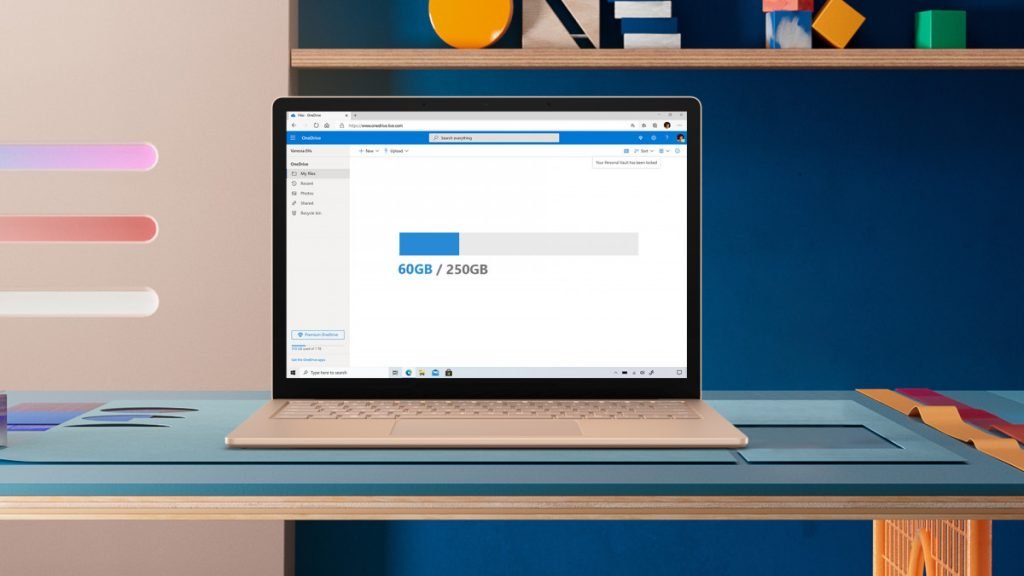
Cài đặt Microsoft Onedrive trên máy tính cho người dùng với các bước cơ bản (Nguồn: Internet)
Hướng dẫn sử dụng Microsoft OneDrive
Cách sử dụng Microsoft Onedrive là gì? Làm thế nào để quá trình dùng đạt hiệu quả tốt nhất? Tất cả đều sẽ được gói gọn trong các nội dung hấp dẫn sau.
Cách đăng nhập Microsoft OneDrive
- Bước 1: Truy cập vào ứng dụng Microsoft Onedrive trên máy tính của người dùng
- Bước 2: Tại giao diện chính, bạn click chọn Khởi động Onedrive.
- Bước 3: Tại giao diện đăng nhập, hệ thống sẽ yêu cầu bạn nhập địa chỉ email vào. Lúc này, việc của người dùng là hãy đánh địa chỉ email bạn đã đăng ký ở tài khoản Microsoft 365 trước đó vào rồi sau đó chọn phím Next.
- Bước 4: Tiếp theo, để quá trình đăng nhập Microsoft Onedrive được hoàn tất, bạn cần nhập Password (mật khẩu).
- Bước 5: Khi bạn đã truy cập được vào các tính năng của Microsoft Onedrive, vậy là đã thành công.
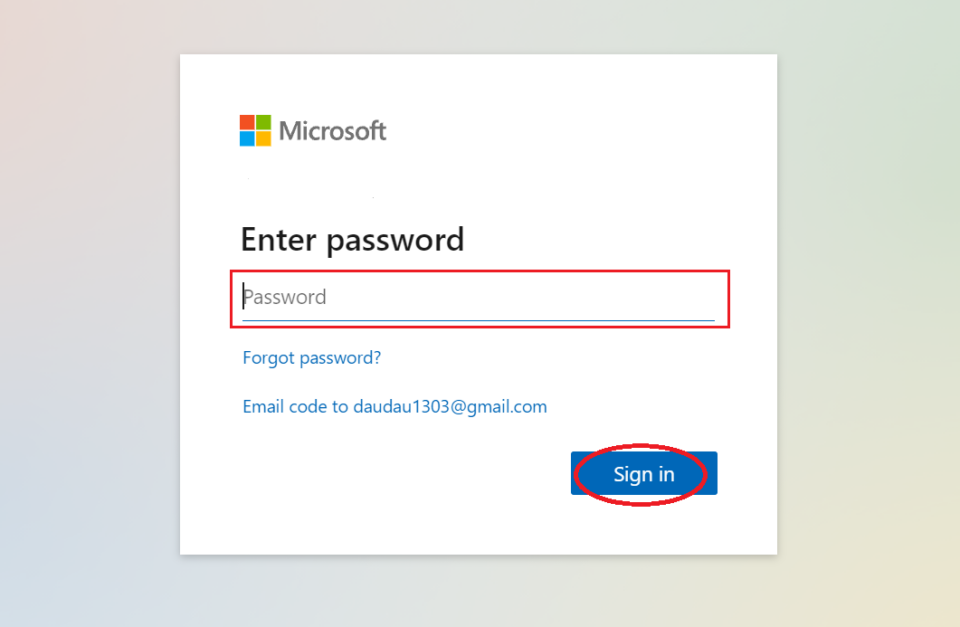
Cách thức đăng nhập vào Microsoft Onedrive một cách đơn giản (Nguồn: Internet)
Hướng dẫn cách upload tập tin lên OneDrive
- Bước 1: Tại giao diện chính của ứng dụng Microsoft Onedrive, người dùng chọn mục Mới, sau đó tiếp tục chọn phần Thư mục có trong danh sách. Lưu ý rằng bạn có thể tạo các file theo dạng Excel, Word hoặc Onenote,…đều được.
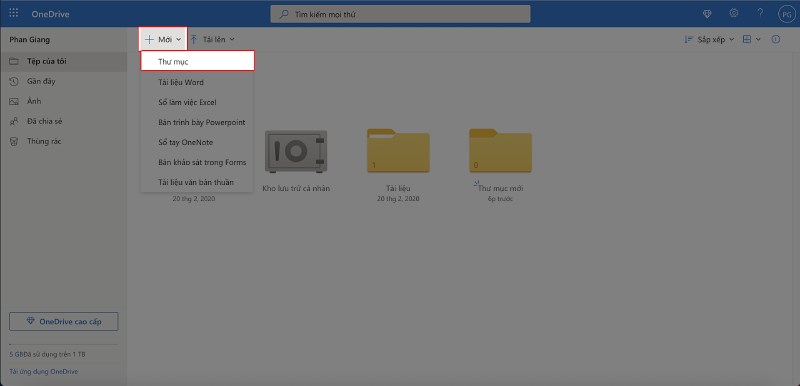
Bước đầu tiên khi tải tệp lên Onedrive (Nguồn: Internet)
- Bước 2: Hộp thoại của phần Thư mục sẽ yêu cầu bạn điền tên của thư mục mới tạo, vì thế sau khi điền xong tên, người dùng tiếp tục chọn Tạo.
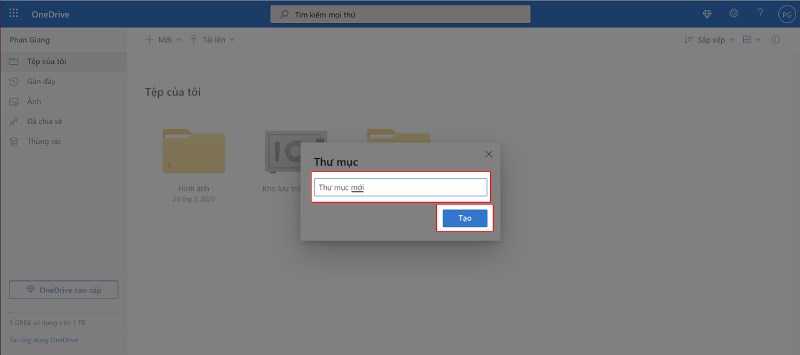
Nhập tên của thư mục mới được tạo (Nguồn: Internet)
- Bước 3: Giao diện chính của thư mục sẽ hiển thị, khi này hãy chọn chức năng Tải lên, tiếp theo tùy theo nhu cầu cá nhân mà bạn chọn mục Tệp hoặc Thư mục.
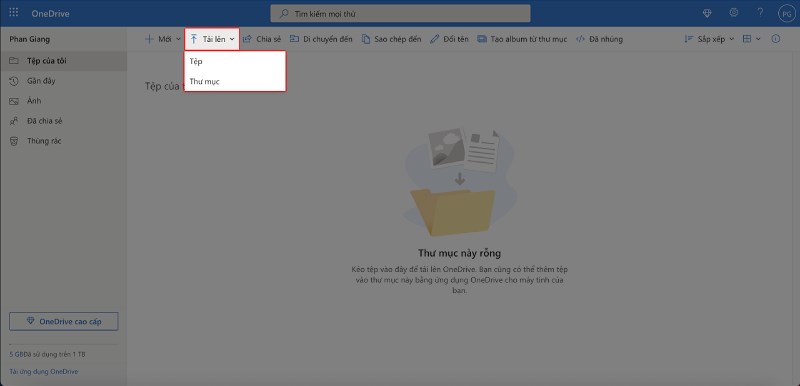
Chọn mục tải lên để bắt đầu upload tệp (Nguồn: Internet)
- Bước 4: Folder của máy tính hiển thị, lúc này bạn cần chọn đúng tệp mà mình cần sử dụng để tải lên, sau đó chọn phím Mở để hoàn thành quá trình upload.
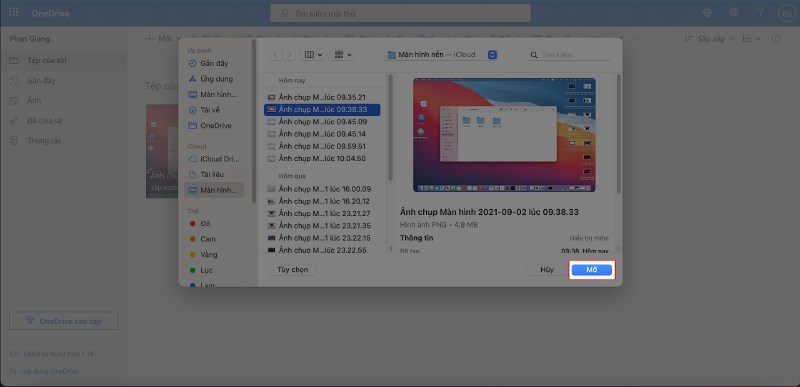
Chọn đúng tệp tin cần tải lên Onedrive (Nguồn: Internet)
Cách tải tập tin từ Microsoft OneDrive về máy
- Bước 1: Mở và đăng nhập vào Onedrive trên máy tính của bạn. Sau đó, hãy chọn phần Thư mục trong ứng dụng. Lúc này, giao diện chính của thư mục hiển thị và bạn tiếp tục click vào những tệp đã lưu (có thể chọn 1 hoặc nhiều tệp) để tải xuống.
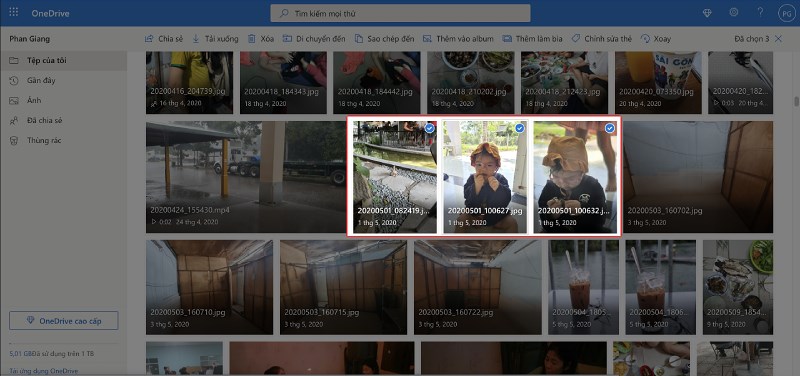
Chọn file cần tải xuống (Nguồn: Internet)
- Bước 2: Hoàn tất quá trình tải xuống bằng cách chọn chức năng Tải xuống ở phía trên của giao diện thư mục.
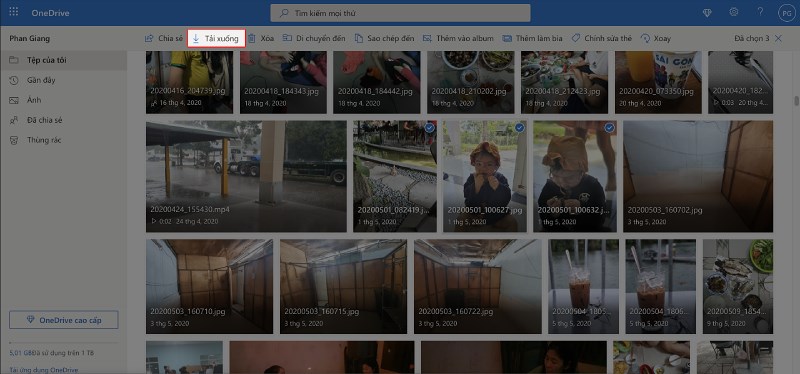
Chọn chức năng tải xuống để hoàn tất quá trình (Nguồn: Internet)
Bài viết trên của Mstar Corp đã giới thiệu Microsoft Onedrive là gì và cách sử dụng cơ bản. Nếu bạn muốn tùy chỉnh gói Microsoft 365, bao gồm cả Onedrive, để tối ưu quy trình làm việc của doanh nghiệp, liên hệ ngay với Mstar Corp – Microsoft partner tại Việt Nam. Chúng tôi sẵn sàng tư vấn, cung cấp và giúp bạn triển khai tối đa hiệu quả của gói Microsoft 365.